

|
Используйте Инструмент измерения (на панели инструментов Просмотр), чтобы измерить расстояние между двумя или более оцифрованными на экране точками. |
Нажмите на кнопку Инструмент измерения.
Информационное окно Свойства появляется с правой стороны рабочей площади экрана, и курсор перемещает линейку в процессе измерения.
Длина, азимут, наклон и градиент % от линии измерения отображаются в строке состояния.
Щелкните на точку, от которой вы хотите начать измерение, и любые дополнительные включаемые в измерение точки.
Рассчитанное расстояние обновляется в информационном окне. Выводимая на экран информация включает в себя общую длину, спроецированную длину (в плоскости на экране), азимут сегмента, уклон сегмента (первого/последнего), уклон (1 в x), длину сегмента, уклон сегмента и длину проецируемого сегмента.
Вы также можете ознакомиться с информацией о Дельте X, Дельте Y и, если необходимо, Внутреннем угле и превышении Z.
Щелкните два раза на точку, в которой вы хотите завершить измерение.
Устанавливается "связь" между текущим сегментом и текущим положением курсора мыши. Это дает гарантию постоянного обновления значений. Каждый щелчок мыши добавляет длину нового сегмента к общей длине, и замещает значение уклона, азимута, длины, градиента предыдущего сегмента значения нового сегмента.
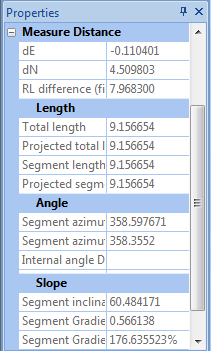
Примечание: Если измеряется полигон, предоставляются также данные о площади. В случае если вы работаете с незамкнутыми полигонами, предполагается, что первая и последняя точка соединены.
Для измерения и ограничения новой точки в направлении последнего сегмента, удерживайте CTRL при оцифровке точек.
Для измерения и ограничения точки в перпендикулярной плоскости относительно предыдущего сегмента, удерживайте клавишу SHIFT при оцифровке новой точки.
Для измерения и ограничения точки в направлении оси просмотра, удерживайте x, y, z, u или v при оцифровке точек.

|
При желании вы можете использовать выпадающее меню Привязки в панели инструментов Редактор стрингов , чтобы активировать Режим привязки во время измерения. |
Есть возможность прослеживать стринг, используя режимы "привязать к точке" или "привязать к линии", а после чего необходимо щелкнуть левой кнопкой мыши и протянуть курсор вдоль прослеживаемой линии.
© MICROMINE Pty Ltd 2016